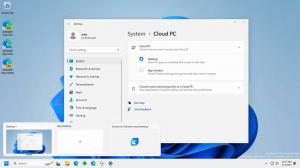Hibernate toevoegen aan het startmenu in Windows 10
In Windows 10 is het mogelijk om de optie Slaapstand toe te voegen aan het menu van de aan / uit-knop in het menu Start. Met die opdracht kunt u eenvoudig de slaapstand gebruiken in plaats van de opdracht afsluiten en blijft uw pc uitgeschakeld. De slaapstand in Windows is erg handig en tijdbesparend omdat u uw geopende documenten en apps niet hoeft te sluiten voordat u het systeem uitschakelt. U kunt uw werk de volgende keer precies daar hervatten waar u bent gestopt. Hier leest u hoe u de opdracht Slaapstand kunt toevoegen aan het menu Start in Windows 10.
Als uw Start-menu in Windows 10 de optie Slaapstand niet bevat, moet u het volgende doen:
- Configuratiescherm openen.
- Ga naar het volgende item:
Hardware en geluid\Energiebeheer
- Klik aan de linkerkant op "Kies wat de aan / uit-knoppen doen":

- Klik op de Instellingen wijzigen die momenteel niet beschikbaar zijn koppeling. De opties voor afsluiten worden bewerkbaar. Vink de optie daar aan genaamd Slaapstand (Toon in Power-menu).

Je bent klaar.
Voordat:

Na:
Als u de optie Slaapstand wilt verbergen in het menu Afsluiten van het menu Start op Windows 10, schakelt u dat selectievakje uit.